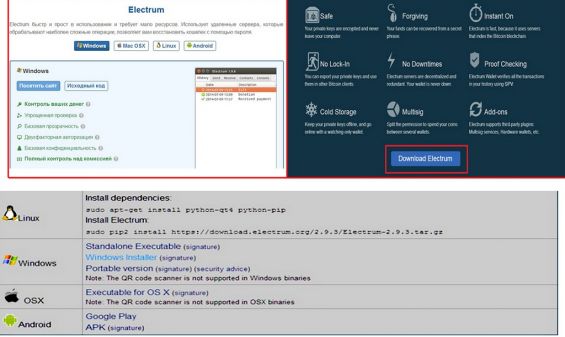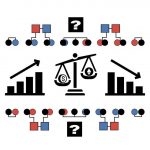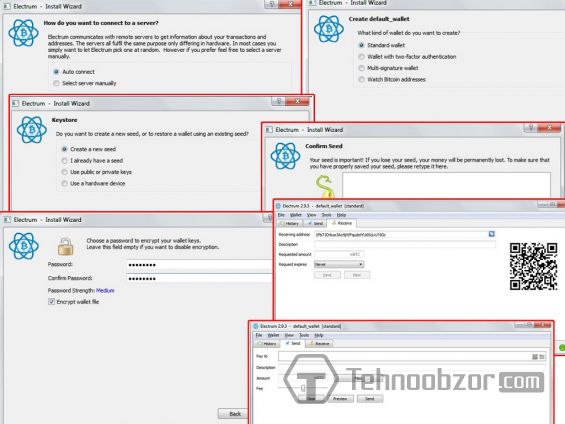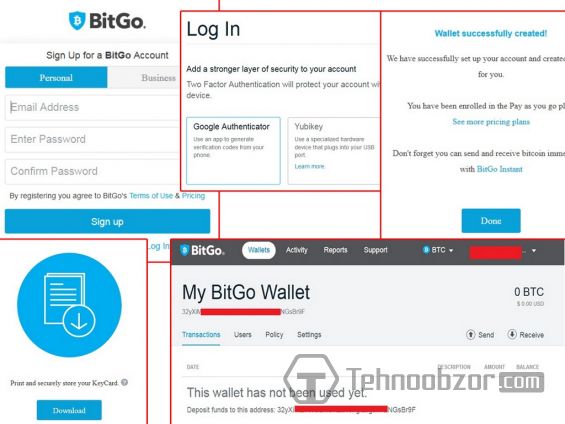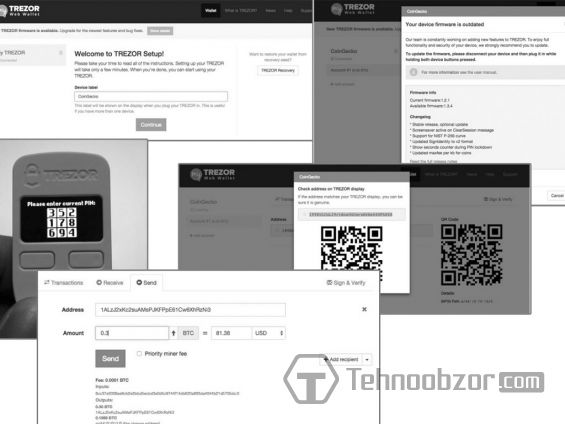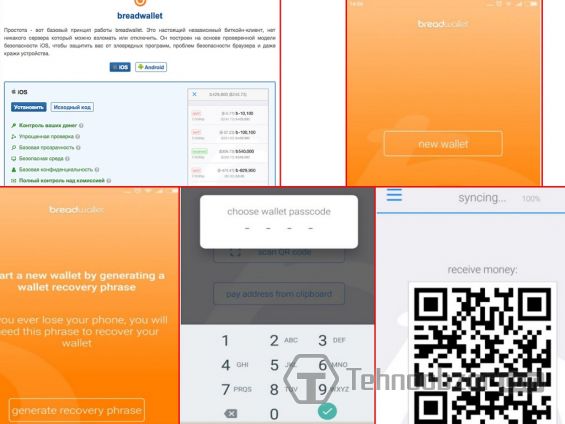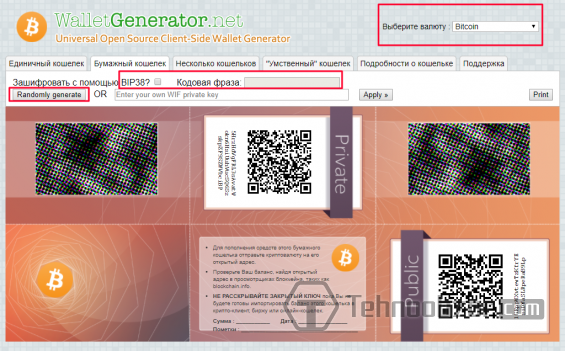Содержание статьи:
- Биткоин кошелек для ПК
- Bitcoin кошелек онлайн — пошаговая инструкция по созданию
- Аппаратные Биткоин кошельки
- Мобильный Bitcoin wallet
- Бумажный Биткоин-кошелёк: особенности создания
Биткоин ещё в прошлом году привлёк внимание широкой общественности, ранее не имевшей понятие о криптовалютах вообще. Это привело к взрывному росту стоимости не только Биткоина, но и других цифровых активов. После этого BTC успел упасть, что было вполне ожидаемым и об этом говорили многие аналитики. Тем не менее многие считают, что сейчас самое время приобретать его как долгосрочный актив, пока цена находится вблизи минимумов, поскольку в будущем ожидается, что Биткоин, а за ним и другие альткоины, резко вырастут в цене. Если вы не имели до сих пор дела с криптовалютой, то можете узнать из этой статьи, как сделать Биткоин кошелёк.
Хранят крипту либо в специальных криптокошельках, либо в мультивалютных. Это обычные программы, что-то вроде браузеров для управления транзакциями с криптовалютой. Существует несколько их разновидностей:
- Для ПК. Программные хранилища, которые нужно скачать на компьютер в виде программы. Среди них доступны такие клиенты: Bitcoin Core, Bither, Electrum, ArcBit, Copay, Greenadress, Bitcoin Knots, Armory, mSIGNA, BitGo.
- Мобильные версии предлагают многие из уже перечисленные сервисов и ряд других — Bither, Airbitz Bitcoin Wallet.
- Браузерные. Это онлайн-кошельки, которые представляют собой обычный сайт с более серьёзной защитой от фишинговых атак. Такие хранилища можно создать на Coin Space, BTC.com, GreenAdress, BitGo, Coinapult, Coinbase, Xapo.
- Аппаратные (холодное хранение). Такие хранилища являются отдельным физическим устройством, напоминающим USB-накопитель. Аппаратные кошельки выпускают разные производители. Наиболее популярные модели: Digital Bitbox, KeepKey, Trezor, Ledger Nano S.
- Бумажные. Один из видов холодного хранения, предполагающий печать адреса и приватного ключа на бумаге.
Также можно хранить BTC на бирже, однако такой способ подходит либо для небольших сумм, либо для торговли. На долгосрочную перспективу его лучше не рассматривать.
Если вы решили создать кошелёк на любом ресурсе и хотите быть уверенным, что это не мошенники, то проверьте, есть ли интересующее вас хранилище в списке рекомендуемых на сайте bitcoin.org. Мы расскажем, как завести Биткоин кошелёк на примерах наиболее популярных сервисов и разберёмся, в каком случае какое хранилище предпочесть.
Биткоин кошелек для ПК
Так называемые десктопные кошельки достаточно безопасны, чтобы хранить там BTC. Они делятся на два вида: тонкие и толстые. Тонкие — удобны, быстро обрабатывают транзакции, поскольку не скачивают всю цепочку блокчейна на компьютер, производя основные вычисления на серверах управляющей кошельком компании. Есть и тяжелые (толстые) десктопные версии, но они требуют очень много памяти, что не очень удобно. В то же время, секретный ключ хранится на вашем компьютере, и если ПК не взломают, то можно считать, что ключ в безопасности. Одни из самых популярных десктопных кошельков для Биткоина — Electrum и Bitcoin Core.
На российском рынке одним из надежных и старейших криптовалютных кошельков является Матби. Отличительной особенностью является то, что кошелек Матби также сочетает в себе функции мультивалютного крипто-обменника. Каждый новый пользователь быстро и с легкостью может купить в нём Litecoin (LTC) за рубли.
Плалёжные системы доступные сегодня на Матби: карты Visa и Mastercard, Qiwi, Яндекс.Деньги, Сбербанк, ВТБ24 и другие. Список постоянно пополняется.
Недавно Матби запустил акцию — «Криптосреда». Каждую среду обменник готов выплачивать в два раза больше бонусов на все операции, чем в другие дни недели. Потратить бонусы Матби можно добавив их к любой желаемой сумме обмена в момент совершения операции.
Как завести Биткоин кошелек Электрум?
Попасть на официальный сайт electrum.org можно через поисковик и там скачать нужную программу для своего устройства. Или зайти с сайта bitcoin.org.
- Нажимаем «Посетить сайт (Electrum)» и переходим по ссылке, где нам предлагают выбрать нужную версию кошелька. Доступны версии для всех существующих сегодня ОС.
- Скачиваем файл на ПК, сохраняем и запускаем.
- Мастер установки предложит выбрать способ соединения с сервером. Выбираем «Autoconnect».
- Следующий шаг — выбор типа кошелька. Выберем самый верхний пункт меню, стандартный кошелёк.
- На вопрос, есть ли у нас сид-фраза или нужно создать новую, выбираем «Create a new seed». Эта фраза — своего рода ключ для управления средствами в кошельке, без неё доступа к деньгам вы не получите. Поэтому её нужно скопировать в текстовый файл и сохранить, либо сделать скриншот и также спрятать в укромном месте. Но в последнем случае в дальнейшем её нужно будет вводить вручную. Показывать её нельзя никому. Сразу после того, как вы получите сид-фразу, программа потребует ещё раз её ввести.
- Теперь задаем пароль. Он нужен для входа в программу.
- Авторизуемся и попадаем в интерфейс кошелька.
На этом создание нового Биткоин-кошелька Electrum закончено. Посмотреть адрес для пополнения можно во вкладке «Receive». Далее этот адрес указываем на сайте, через который осуществляем обмен фиатной валюты на Биткоин или в другом кошельке, с которого переводим монеты. Перевести Bitcoin другому пользователю можно во вкладке «Send» (отправить).
Bitcoin кошелек онлайн — пошаговая инструкция по созданию
Браузерные криптокошельки менее безопасны, поскольку ключи от адреса хранятся не на вашем компьютере, а на серверах компании, которая предоставляет соответствующую программу. Но есть другие преимущества. Здесь не нужно ничего скачивать. Достаточно перейти на нужный сайт и зарегистрировать кошелёк прямо во вкладке браузера. Кроме того, доступ к своим деньгам вы сможете получить не только из своего компьютера, но и с любого другого.
Как зарегистрировать Биткоин кошелек BitGo онлайн
Зарегистрируем для примера онлайн Биткоин кошелек BitGo. Открыв сайт bitgo.com, мы сразу попадаем на страницу регистрации.
- Программа предлагает два типа кошельков: персональный и бизнес-вариант. Нам нужен «Personal».
- На этой же странице вводим свою электронную почту, затем придумываем и повторяем пароль.
- По ссылке из письма, которое придет на e-mail, переходим опять на сайт и авторизуемся по той же почте и придуманному паролю.
- Теперь программа веб-кошелька предложит вам усилить безопасность. Рекомендуется выбрать Google Authenticator. Это простая программка, которую нужно скачать на свой мобильный.
- После этого сканируем телефоном предложенный программой Bitgo кошелька QR-код.
- Последняя операция, на которой создание кошелька завершается, это сохранение приватного ключа — KeyCard. Вы увидите стрелку, при нажатии на которую ключ будет загружен на ваш компьютер. Сохраните его.
Узнать свой Биткоин-адрес можно во вкладке «Wallet». Его вы будете указывать в том месте, откуда будете пополнять кошелёк.
Аппаратные Биткоин кошельки
Такой тип кошелька считается самым безопасным наряду с бумажным хранением, поскольку представляет собой отдельное физическое устройство, которое хранит приватные ключи. Если оно попадёт в чужие руки, без сид-фразы вашими деньгами всё равно никто не сможет воспользоваться. Поэтому рекомендуется продублировать адрес кошелька, приватный ключ и сид-фразу, чтобы иметь потом доступ к деньгам в случае кражи или потери аппаратного кошелька. Рассмотрим, как создать аппаратный Биткоин кошелек на устройстве компании Trezor.
Создание Биткоин кошелька Trezor
Для начала само устройство нужно приобрести. Стоит оно около ста долларов и покупать его лучше на официальном сайте. Разработано чешской компанией SatoshiLabs, соответственно администрация сайта находится в Праге. Доставляют устройство почтой, сразу после доставки можно проверить, действительно ли вам прислали новый аппарат — на коробке наклеена специальная голограмма, которую снять, не повредив упаковку, невозможно.
Само устройство представляет собой объёмный прямоугольник размером с половину кредитной карты. Имеет USB-вход, маленький экран и две кнопки для управления кошельком. Аппаратный Trezor кошелёк совместим с браузерными программами Electrum и MultiBit HD, а подключение производится через сайт myTrezor.com. В комплекте поставляется кабель и шнурок для ношения. Самый трудный этап в создании аппаратного кошелька — первое подключение к ПК, синхронизация и настройка. Хотя сложного ничего нет, но когда это делается в первый раз, понадобится время, чтобы разобраться.
- Прежде всего, подготовим само устройство к работе. Для этого задаём пин-код, используя кнопки: одна увеличивает устанавливаемую цифру кода на единицу, другая уменьшает. Всего нужно 6 цифр. Это цифровой пароль для подключения устройства к браузерному приложению. После этого программа выведет на экран аппарата по очереди 24 английских слова, которые нужно записать (для этого в комплекте даже есть специальный буклет). В других хранилищах это называется сид-фраза, но как её не называй, а слова эти критически важны для доступа к вашим монетам. С её помощью вы сможете восстановить доступ к приватным ключам в случае утери или поломки аппаратного кошелька.
- Теперь подключаем устройство к ПК через кабель USB, имеющийся в комплекте поставки.
- Переходим на myTrezor.com.
- Устанавливаем так называемый мост между сайтом и вашим устройством. То есть создаём подключение Trezor Bridge. Для этого нужно будет скачать для браузера программу Trezor Bridge, которая будет управлять вашим кошельком. По умолчанию предлагается версия для Chrome, но вы можете скачать приложение для другого браузера, если Хром на вашем компьютере не установлен. Скачиваете и запускаете соответствующий файл. Далее программа Trezor Bridge возвращает вас в интерфейс myTrezor.com.
Собственно, бумажник уже готов к работе. В некоторых случаях после установки моста между сайтом myTrezor.com и вашим аппаратным кошельком может появиться сообщение, что его нужно обновить (перепрошить). Сделать это нетрудно. Нужно отключить устройство от ПК, а затем подключить снова с двумя зажатыми кнопками. Прежде, чем перепрошивать устройство, у вас ещё раз спросят, сохранили ли вы всю необходимую информацию для восстановления, так как в процессе перепрошивки некоторые данные могут быть утеряны. Установка новой версии проходит без нашего участия, а для подключения нужно будет ввести в браузерном окне цифровой пин-код, который мы задавали в самом начале. На этом обновление закончено.
Пользоваться аппаратным Биткоин-кошельком легко, посмотреть адрес для пополнения можно в интерфейсе браузерного приложения. В нём же вы сможете отправить деньги другому пользователю. Кошелёк Trezor поддерживает ещё ряд популярных криптовалют. Хранить их можно одновременно, то есть на одном устройстве вы можете иметь несколько адресов (Биткоин, Лайткоин, Namecoin, Dash и Dogecoin).
Аппаратный Trezor Wallet имеет совместимую программу для телефонов на Android. Устанавливается специальное приложение Mycelium, затем устройство подключается через кабель к телефону и синхронизируется. В дальнейшем все операции с Биткоинами на аппаратном кошельке производятся с интерфейса мобильного приложения Mycelium после введения пин-кода. Для мобильных телефонов на iOS также есть приложение, совместимое с Trezor — это ArcBit.
Мобильный Bitcoin wallet
Основное достоинство криптокошельков на мобильных платформах — простота использования. Они менее безопасны, чем десктопные версии и тем более аппаратные устройства, но при соблюдении всех мер безопасности деньги хранятся вполне надёжно. Биткоин кошелёк Bread, который мы рассмотрим в качестве примера — один из относительно молодых сервисов. Появился в 2014 году и быстро завоевал популярность у пользователей своим крайне удобным интерфейсом, большим количеством интересных функций и дополнительных услуг. Собственные токены BRD открывают доступ к множеству интересных акций и премий.
Как открыть кошелек Биткоин BRD на мобильной платформе?
Раньше кошелек назывался Bread Wallet. После ребрендинга, который компания провела в 2017 году, сумев тем самым привлечь неплохие инвестиции в свой проект, он стал называться по аббревиатуре токена BRD. Существуют версии для обеих ОС: iOS и Android. Рассмотрим процесс установки Биткоин кошелька на iOS, тем более что на Android интерфейс практически ничем не отличается. К тому же создать Bitcoin кошелёк на мобильной платформе проще, чем любой другой, это занимает буквально пару минут.
- Скачиваем приложение Bread Wallet на мобильную платформу и запускаем его.
- Выбираем «New Wallet».
- Программа сразу выдаёт вам список слов для восстановления кошелька. Их нужно записать и сохранить в надёжном месте. Это гарантия доступа к вашим монетам.
- Дальше программа попросит придумать и ввести цифровой пароль в качестве пин-кода. На платформе iOS встроена функция идентификации владельца кошелька по отпечатку пальца. Такой выбор поможет вам сделать хранилище ещё более безопасным.
- На этом создание криптокошелька закончено. Как использовать Биткоин кошелёк на мобильном, разобраться несложно. Адрес и QR-код вы увидите сразу после авторизации в новом бумажнике.
Бумажный Биткоин-кошелёк: особенности создания
Создать бумажное хранилище можно на сайте walletgenerator.net. Для этого придерживайтесь следующего пошагового алгоритма:
- На сайте walletgenerator.net переходим на вкладку «Бумажный кошелёк».
- В правом верхнем углу выберите нужную криптовалюту. По умолчанию там установлен Биткоин.
- Можете зашифровать кодовую фразу в ключ, поставив галочку напротив «Зашифровать с помощью BIP38» и ввести фразу в соответствующее поле.
- Ниже выбираем Randomly generate и распечатываем созданный адрес с ключом.
Для обеспечения лучшей безопасности сделайте несколько копий. Если листок с ключом и адресом повредится или пропадёт, то вы потеряете доступ ко все своим сбережениям.
Как и где создать Биткоин-кошелёк, выбирать вам, исходя из собственных требований к нему. Многие пользователи не ограничиваются созданием одного хранилища. Например, долгосрочные вложения логичнее хранить на аппаратном кошельке, где вероятность их потери уверенно стремится к нулю. Для платежей в интернете, обменных операций и проведения любых частых транзакций есть смысл иметь под рукой мобильный кошелёк, возможно, синхронизированный с подходящей десктопной версией. Если вы планируете начать торговлю криптовалютой, вам прямая дорога на одну из бирж. Там вы сможете быстро реагировать на изменения курсов, менять токены между собой и на фиатную валюту, выбирая для этого выгодные моменты.
Где хранить Биткоины и как завести кошелёек, смотрите ниже: